Slik endrer du kategoribasert prefikset i WordPress
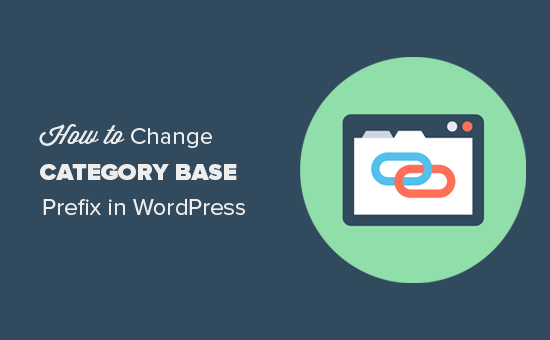
Ønsker du å endre kategoribaseprefixet i WordPress? Som standard legger WordPress automatisk til / kategori / som et prefiks for URL-adresser for alle kategorisider. I denne artikkelen vil vi vise deg hvordan du endrer kategoribaseprefixet i WordPress. Vi vil også snakke om hvorvidt du bør fjerne basisprefixet helt eller delvis.
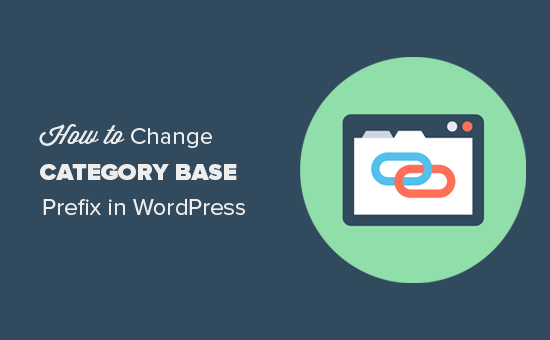
Hva er kategoribasert prefiks? Skal du endre det?
Hver kategori på WordPress-siden din får sin egen side og RSS-feed. Du kan se alle innlegg som er arkivert under en kategori ved å gå til den kategoriske arkivsiden.
Som standard legger WordPress "kategori" til som base prefiks til nettadresser for kategorisider. Dette hjelper å skille mellom sider og innlegg fra kategori- og tagarkiver.
Hvis du for eksempel har en kategori som heter "Nyheter", vil nettadressen se slik ut:
http://example.com/category/news/
På samme måte legger WordPress også prefiks til URL-adresser til tagarkiver.
http://example.com/tag/iphone/
Denne SEO-vennlig URL-strukturen hjelper brukere og søkemotorer å forstå hvilken type side de besøker.
De fleste nettsteder trenger ikke å endre base prefiks i det hele tatt. Men hvis du oppretter et nisjeområde der du vil bruke et annet ord eller en setning for dine kategorier, kan du endre kategoribase prefiks for å gjenspeile det.
Endre Kategori Base Prefix i WordPress
Endre kategori base prefiks er ganske enkelt i WordPress.
Du må besøke Innstillinger »Permalinks side og bla ned til delen "Valgfritt".

Her kan du skrive inn prefikset du vil bruke ved siden av kategoribasealternativet. Du kan også endre kodebasen prefiks hvis du vil.
Ikke glem å klikke på knappen Lagre endringer for å lagre innstillingene dine.
Sette opp omdirigeringer etter endring av kategoribasert prefikset
Hvis du endrer kategoribasen prefiks på et nytt nettsted, trenger du ikke å gjøre noe. Men hvis du gjør dette på et eksisterende nettsted, vil brukere som besøker den gamle kategorisiden, se en 404-feil.
For å fikse dette, må du sette omdirigering for å sikre at både søkemotorer og vanlige besøkende blir riktig omdirigert til riktig kategoriside på nettstedet ditt.
Først må du installere og aktivere omadresseringsprogrammet. For mer informasjon, se vår trinnvise veiledning om hvordan du installerer et WordPress-plugin.
Ved aktivering må du besøke Verktøy »Omdirigering side for å konfigurere omdirigering.

Rull ned til 'Legg til ny omdirigering' seksjon.
Først må du legge til /kategori/(.*) i kilden URL-feltet. Deretter må du merke av i boksen ved siden av det vanlige uttrykksalternativet.
I feltet for måladresser må du legge til det nye kategoribasert prefikset som dette / Emner / $ 1. Ikke glem å bytte emner med ditt nye kategori prefiks.
Klikk på 'Legg til omadressering' -knappen for å lagre endringene dine.
Det er alt. Nå blir alle dine brukere og søkemotorer omdirigert til de riktige nettadressene ved hjelp av ditt nye kategoriprefiks.
Fjerner Kategori Base-prefikset i WordPress
Mange av brukerne våre har bedt oss om å fjerne kategoribasert prefiks fra WordPress-nettadresser helt og holdent. Dette vil endre kategorinettadressene dine for å se slik ut:
http://example.com/news/
Dette er ikke en god ide, og vi anbefaler at du ikke fjerner prefikset for kategoribase.
Kategori-base prefiks hjelper både brukere og søkemotorer å skille mellom innlegg / sider og kategorier. Fjerner prefikset gjør nettadressene dine tvetydige, noe som ikke er bra for brukeropplevelse eller SEO.
Du kan også løse tekniske problemer med ulike WordPress-plugins. Hvis du for eksempel har en kategori og en side med samme navn, eller når du bruker% etternavn% som nettadressestruktur for enkelt innlegg, vil nettstedet ditt oppleve uendelig omdirigeringssløyfe, slik at sidene aldri lastes.
Men hvis du fortsatt vil gjøre dette, må du installere og aktivere FV Top Level-kategorier plugin. For mer informasjon, se vår trinnvise veiledning om hvordan du installerer et WordPress-plugin.
Pluggen virker ut av boksen og vil umiddelbart fjerne kategoribasert prefikset fra kategorin nettadresser.
Vi håper denne artikkelen hjalp deg med å lære hvordan du endrer kategoribaseprefixet i WordPress. Du vil kanskje også se vår liste over mest ønsket WordPress-tips, triks og hack.
Hvis du likte denne artikkelen, vennligst abonner på vår YouTube Channel for WordPress-videoopplæringsprogrammer. Du kan også finne oss på Twitter og Facebook.


